2025 Зохиолч: Howard Calhoun | [email protected]. Хамгийн сүүлд өөрчлөгдсөн: 2025-01-24 13:21:30
Удаан интернет бол тэвчихийн аргагүй өвдөлт юм. Тэрээр маш их цаг зарцуулдаг, видео клип татдаг, бүтэн зураг нээдэггүй, хуудсыг удаан хугацаанд ачаалдаг. Энэ нь та зүгээр л компьютерээ цонхоор шидэхийг хүсч байгаа байдалд хүргэдэг. Энэ нийтлэл нь таны интернет холболтыг засах эсвэл сайжруулах хэд хэдэн алхмуудыг харуулах болно.
Windows 7 дээр интернетийг хурдасгах дөрвөн арга бий. Та үүнийг дараах байдлаар хийж болно:
- Хөтөч.
- Модем/чиглүүлэгч.
- Интернет үйлчилгээний багц.
- Компьютер.
Windows 7 дээрх интернетийг хэрхэн хурдасгах талаарх мэдээллийг нарийвчлан авч үзье.
Хөтөч. Хөтөчийг өөрчлөх

Олон хүмүүс бусад хөтчүүдээс ялгаатай нь их хэмжээний нөөц зарцуулдаг Internet Explorer-г ашигладаг. Вэб хуудсууд одоо илүү өнгөлөгч, ачаалал ихтэй болсон тул тэдгээрийг ачаалахад шаардагдах санах ойн хэмжээ нэмэгдсэн тул тэдний хэрэглэж буй нөөц болон шаардлагатай шинэчлэлтүүдийг хянах боломжтой хөтчүүдийг ашиглах нь зүйтэй гэсэн үг.
Firefox хөтөч том хэмжээтэйJavaScript, зар сурталчилгаа, Flash зэрэг элементүүдийг шаардлагатай болтол нь хаах боломжтой өргөтгөлүүдийн тоо. Хамгийн ашигтай нэмэлтүүдийн нэг бол Adblock Plus бөгөөд нэмэлт эх үүсвэрийг эхлүүлэхээс татгалзаж, ачаалах хугацааг хурдасгадаг. Та мөн Firefox-г илүү хурдан болгохын тулд Fasterfox Lite нэмэлтийг туршиж үзэх боломжтой.
Google Chrome нь маш бага санах ой ашигладаг бөгөөд JavaScript болон Flash-тэй ажилладаг сайтуудад маш хэрэгтэй байж болно. Та мөн FastestChrome нэмэлтийг туршиж үзэх боломжтой.
Opera нь шахалтын технологиор ажилладаг ба Opera Turbo нь удаан сүлжээний холболтод зориулагдсан.
Та интернетийн хурдаа хараад ямар сайжруулалт хийгдсэнийг харах боломжтой.
Гадаад нэмэлт, өргөтгөл болон залгаасуудыг устгаж байна

Зарим залгаасууд болон нэмэлтүүд нь ашигтай бөгөөд зарим нь эсрэгээрээ хуудасны ачааллыг улам дордуулдаг. Та хөтчөө хурдасгахын тулд тэдгээрийг идэвхгүй болгохыг оролдож болно. Интернетийн тохиргоо хөтчөөс хамаарч өөр өөр байдаг.
Firefox дээрх нэмэлтүүдийг идэвхгүй болгохын тулд "Tools> Add-ons" руу орж, бүх шаардлагагүй нэмэлт болон залгаасуудыг идэвхгүй болгоно уу. Өөрчлөлтүүд хүчин төгөлдөр болохын тулд Firefox-г дахин эхлүүлнэ үү.
Google Chrome дээрх нэмэлтүүдийг идэвхгүй болгохын тулд та "Configure> Tools> Extensions" руу орж, шаардлагагүй залгаасуудыг идэвхгүй болгох хэрэгтэй. Chrome-г дахин эхлүүлнэ үү.
Internet Explorer нэмэлтүүдийг идэвхгүй болгохын тулд та хийх хэрэгтэй"Service> Нэмэлтүүдийг удирдах" зам дагуу цэс рүү очиж, шаардлагагүй нэмэлтүүдийг унтраа. Internet Explorer-г дахин эхлүүлнэ үү.
Ашиглагдаагүй табуудыг хаах

Та таб уншдаггүй байсан ч олон хуудас синхрончлолд орохын тулд минут секунд тутамд автоматаар шинэчлэгддэг. Windows 7 дээр интернетийг хэрхэн хурдасгах талаар дахин гайхахгүйн тулд эдгээр табуудыг ашиглаагүй үедээ хааж, суваг бөглөрөхгүй.
Кэшийг идэвхжүүлэх
Кэшийг идэвхжүүлсэн үед таны зочилсон зарим түүх, тэр ч байтугай таны зарим хувийн мэдээллийг хянах ба/эсвэл санах ойн хаа нэгтээ хадгалагдах бөгөөд энэ нь ямар ч хор хөнөөлгүй бөгөөд үнэн хэрэгтээ хуудсыг хурдан ачаалах боломжийг олгодог. Хэрэв та үүнд эргэлзэж байгаа бол бүх күүкиг үгүйсгэхийн тулд анхдагч тохиргоогоо хадгалаад, итгэмжлэгдсэн сайтаа нэмж, "онцгой" жагсаалтаа гарга. Мөн хөтчөө хаах болгонд кэшийг автоматаар цэвэрлэхээр тохируулж болохгүй. Янз бүрийн хөтчүүд күүки болон кэштэй ажиллах өөр өөр тохиргоотой байдаг.
Тохиргоог өөрчлөхийн тулд:
- Firefox-оос "Хэрэгслүүд > Тохиргоо > Нууцлал" руу очно уу.
- Internet Explorer-д "Тохиргоо"-г нээнэ үү (араа араа шиг харагдаж магадгүй). Дараа нь - "Хэрэглэгчийн шинж чанар > хэрэглэгчийн бүртгэл" - үзсэний дараа түүхийг устгасан эсэхийг шалгана уу.
- БChrome "Хэрэгслүүд (түлхүүр шиг харагдаж магадгүй) >Тохиргоо" руу очоод доош гүйлгээд "Нарийвчилсан тохиргоог харуулах > Нууцлал > Агуулгын тохиргоо"-г нээнэ үү.
Модем/чиглүүлэгч
Утасгүй төхөөрөмжийг өөр суваг руу сэлгэх
Хэрэв та хөршүүдийн ойролцоо амьдардаг бөгөөд тэдний утасгүй холболтыг хардаг бол таны утасгүй интернетийг дамжуулж буй төхөөрөмж хөршүүдтэй нэг суваг дээр цацагдаж байгаа тул холболтыг удаашруулж байгаа байх. Үүнийг шалгахын тулд өөрийн нутаг дэвсгэрт байгаа утасгүй сүлжээ болон холбогдох сувгуудыг хайдаг inSSIDer хэрэгслийг татаж аваад суулгаад ажиллуулна уу.

Өгөгдсөн жагсаалтаас утасгүй холболтоо олоорой (ихэвчлэн дээд талд байдаг). Энэ нь танд ямар сувгийг нэвтрүүлж байгааг харж, дараа нь түүний ашигладаг бусад сувагтай харьцуулна уу. Хамгийн тохиромжтой нь нэг байх ёстой, гэхдээ ихэнхдээ энэ нь тийм биш юм. Аль сувгууд хамгийн үнэ төлбөргүй болохыг харж, бичээрэй.
Хэрэв та утасгүй сувгийг өөрчлөх шаардлагатай бол модем/чиглүүлэгчийн IP хаяг руу холбогдох хэрэгтэй (гарын авлагыг олж, төхөөрөмжөө өөрөө шалгана уу), хамгийн олон хэрэглэгчийг хүлээн авдаг сувагт анхаарлаа хандуулаарай. тохиргоог (таны төхөөрөмжөөс хамааран байршил өөрчлөгдөнө) болон жагсаалтаас хүссэн сонголтоо сонгоно уу.
Утасгүй чиглүүлэгч солих
Энэ бол Windows 7 дээрх интернетийг хурдасгах хамгийн хялбар арга юм. Мөн та үүнийг байгаа өрөөнд нь зөөж болно.албан тушаалаа бүрэн ашиглаж чадна. Компьютерийг чиглүүлэгчээс тусгаарлах шулуун, чөлөөтэй шугам байх ёсгүй.
Бусад утасгүй төхөөрөмжийн хөндлөнгийн оролцоог арилгах
Утасгүй утаснууд нь утасгүй интернетийн холболтод ихээхэн саад учруулдаг тул тэдгээрийн хоорондын зай аль болох том байх ёстой.
Утасгүй дохио нь үнэ төлбөргүй боловч туршлагаас харахад хөндлөнгийн оролцоо ялангуяа ханаар дамжих үед үүсдэг. Төхөөрөмжийг шинэчлэх нь тус болж магадгүй. Хуучин модем/чиглүүлэгч нь өндөр хурдны Интернэтийн багцын траффикийг хүлээн авах чадваргүй.
Интернет үйлчилгээний багц. Интернетийн хурд (ISP)
Холболт удаашрал нь таны буруугаас биш ISP-ийн асуудлаас үүдэлтэй байж болох тул энэ нь чухал юм. Хэрэв танд шаардлагатай бичиг баримт байхгүй бол үйлчилгээ үзүүлэгчийнхээ вэб сайтыг шалгах эсвэл утсаар холбогдож болно.

Онлайн хурдны шалгалт
Windows 7 дээрх интернетийг хэрхэн хурдасгах хамгийн сайн сонголтуудын нэг. Энэ тест нь танд ISP-ийн өгөх ёстой зүйлтэй ойролцоо үр дүнг өгөх болно. Хэрэв та бага уншилттай бол ижил сүлжээг ашиглан өөр компьютер дээр шалгаж үзээрэй. Хэрэв та хоёр дахь удаагаа муу үр дүнд хүрсэн бол үйлчилгээ үзүүлэгчтэйгээ холбоо бариарай. Интернет хурдны шалгалт нь ISP-ээ шалгах сайхан боломж юм.
Хуучирсан интернет багц
Хэрэв та ижил хурдтай интернет ашигладаг болОлон жилийн турш та одоо илүү төвөгтэй болсон шинэ вэб хуудсыг ачаалахаар тоноглогдоогүй байх магадлалтай. Хэрэв та ижил интернет үйлчилгээ үзүүлэгчтэй удаан хугацааны турш ажиллаж байгаа бол үнэнч байгаа тул хямд шинэчлэлтийг асуугаарай. Үгүй бол та бусад интернетийн компаниудтай үргэлж холбогдож болно.
Компьютер. Шаардлагагүй програмуудыг устгаж байна

Интернет холболт нь таны төлж буй хурдтай санах ой шаарддаг. Хэрэв таны компьютер танд хэрэггүй програмуудаар дүүрэн байвал таны холболт удааширна. Ашиглаагүй програмуудаа хааж устгана уу.
Вирус болон тагнуулын програм скан хийж байна
Интернет Windows 7 ажиллахгүй байна уу? Интернэтийг хэрхэн хурдасгах талаар гайхаж байна уу? Компьютерээ вирус, тагнуулын программ байгаа эсэхийг шалгаарай. Системийн бүтэн хайлтыг ойр ойрхон ажиллуул.
Зөвлөмж болгож буй:
Элэгдлийг хэрхэн хурдасгах вэ? Түргэвчилсэн элэгдлийн арга

Түргэвчилсэн элэгдэл гэдэг нь үндсэн хөрөнгийн үнийг тэдгээрийн тусламжтайгаар үйлдвэрлэсэн бүтээгдэхүүний өртөгт хурдан шилжүүлэхийг хэлнэ. Үндсэндээ татвар, нягтлан бодох бүртгэлд зориулагдсан дотоодын уран зохиол нь хурдасгасан элэгдлийн механизмын тухай ойлголт, түүнийг тооцоолох аргуудыг тайлахад тодорхой хил хязгаар байгааг үгүйсгэдэг
Инстаграм дээр бизнесийн хуудас хэрхэн хийх вэ: журам, тохиргоо, дизайн, сурталчилгаа
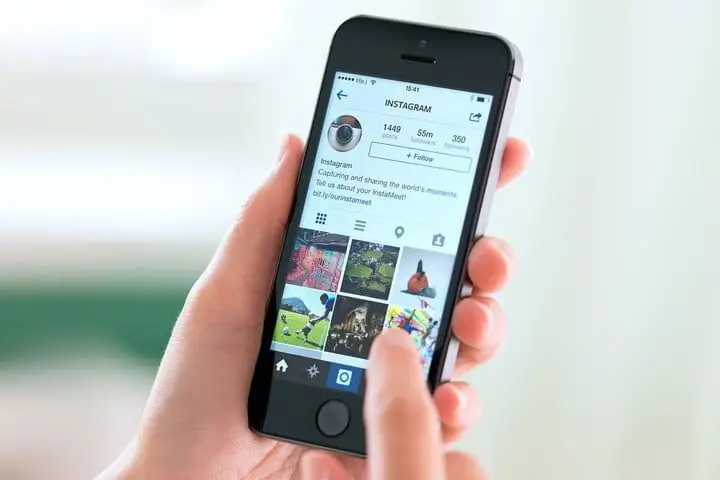
"Инстаграм" сүүлийн үед улам бүр түгээмэл болж байгаа бөгөөд энэ нь динамик хөгжиж буй худалдааны платформ учраас олон хүмүүс энэ нийгмийн сүлжээн дэх дансаа ашиглан бизнесээ явуулдаг. Идэвхтэй борлуулж эхлэхийн тулд хийх хамгийн эхний зүйл бол сурталчилгааны мэргэжилтнүүдийн боловсруулсан тодорхой зөвлөмжийг бүртгэж, дагаж мөрдөх явдал юм
Ростелекомыг (Интернет) хэрхэн төлөх вэ? Ростелекомын интернетийг банкны картаар хэрхэн төлөх вэ?

Одоогоор Ростелеком (интернет болон телефон утас) цахим үйлчилгээ болон интернетийн төлбөрийг төлөх олон янзын арга байдаг. Үүнийг банкны карт ашиглах, ашиглахгүйгээр интернет, АТМ, төлбөрийн терминал ашиглан хийж болно. Аргын сонголт нь таны сонголтоос хамааран хувь хүн юм
Tele2 дээр хязгааргүй интернетийг хэрхэн холбох вэ? Энгийн, тохиромжтой, хямд

Орчин үеийн харилцаа холбооны төхөөрөмжүүд нь дэлхийн хаанаас ч хэзээ ч интернетэд холбогдох гайхалтай боломжийг олгож байна. Компьютергүй хүмүүсийн хувьд энэ нь дэлхийн сүлжээг ашиглах цорын ганц арга зам юм. Тиймээс Tele2-ийн санал болгож буй үйлчилгээний нэр хүнд өдөр бүр нэмэгдэж байна
"Motive" дээр интернетийг хэрхэн холбох вэ: тохиргооны алхам алхмаар зааварчилгаа

"Motive" нэртэй үүрэн холбоо операторын зах зээл дээр нэлээд эрт гарч ирсэн. Өөр компанийн нэрээр гараагаа эхэлсэн Мотив удалгүй бие даан ажиллах болсон. Энэхүү үүрэн холбооны хэрэглэгчдийн тоо өдөр бүр нэмэгдэж байна. Сүлжээний хэрэглэгчдийн таатай хүлээн авах тарифын тоо ч нэмэгдсээр байна

